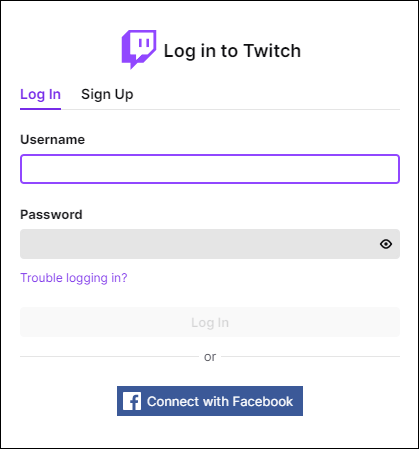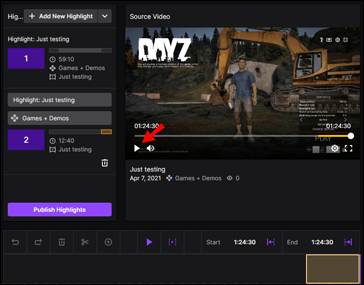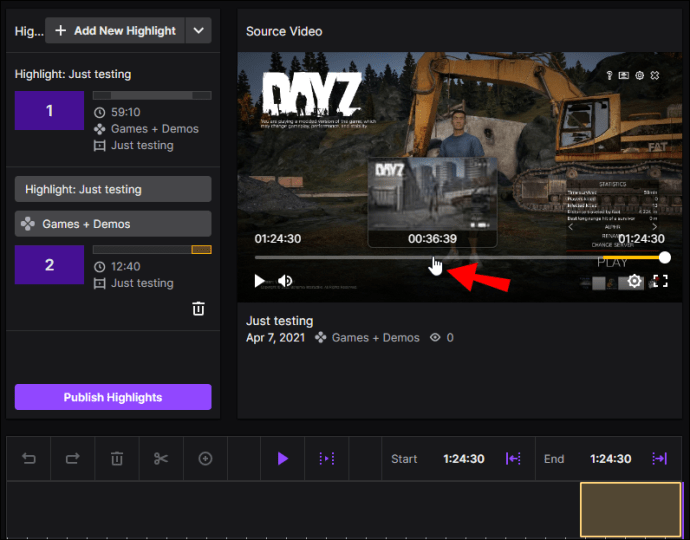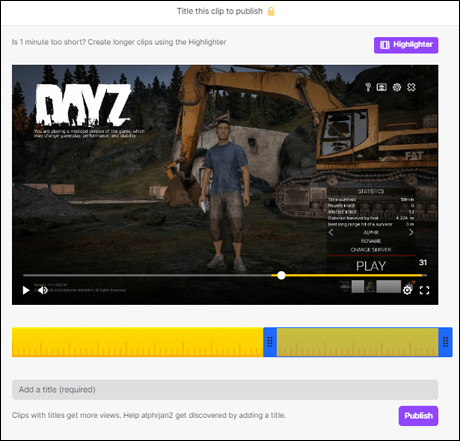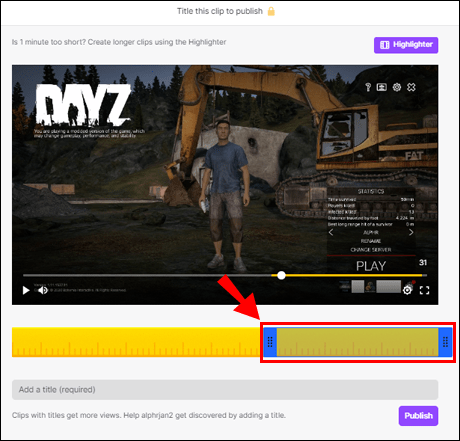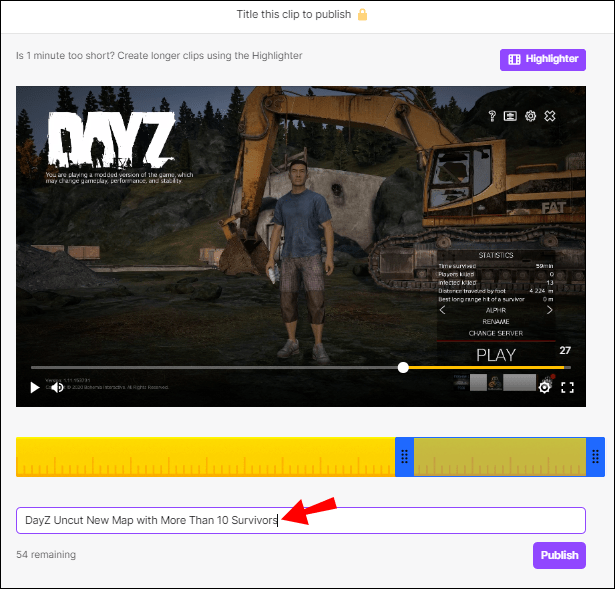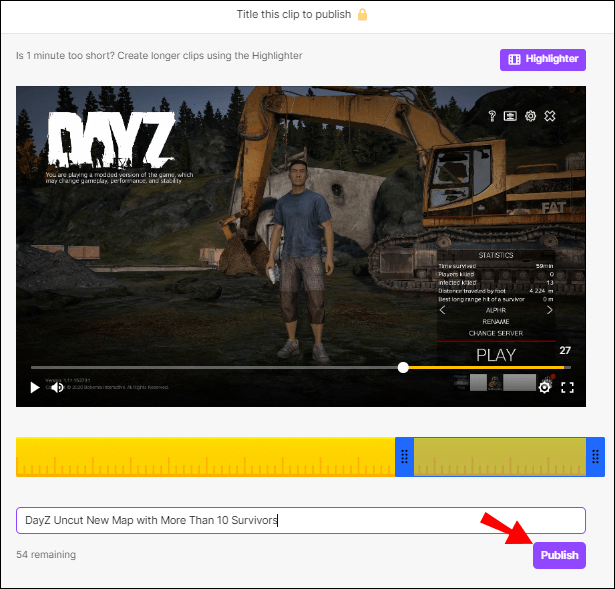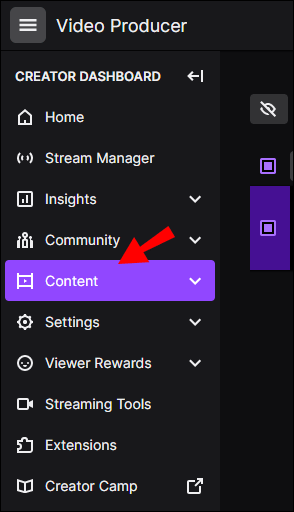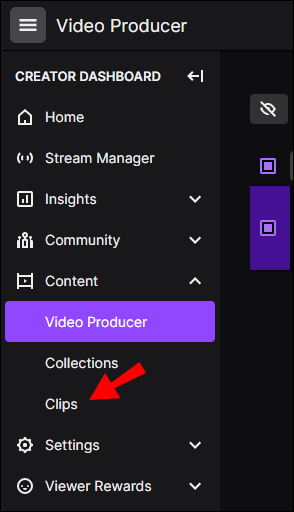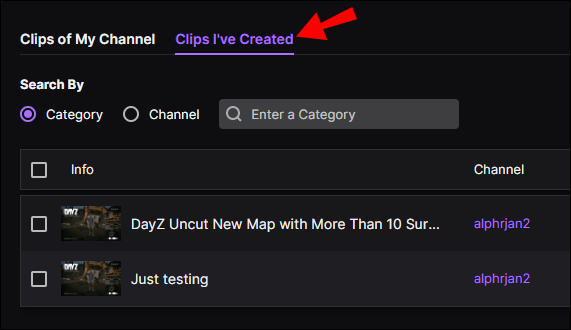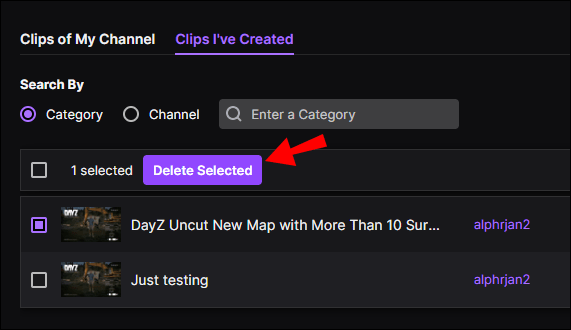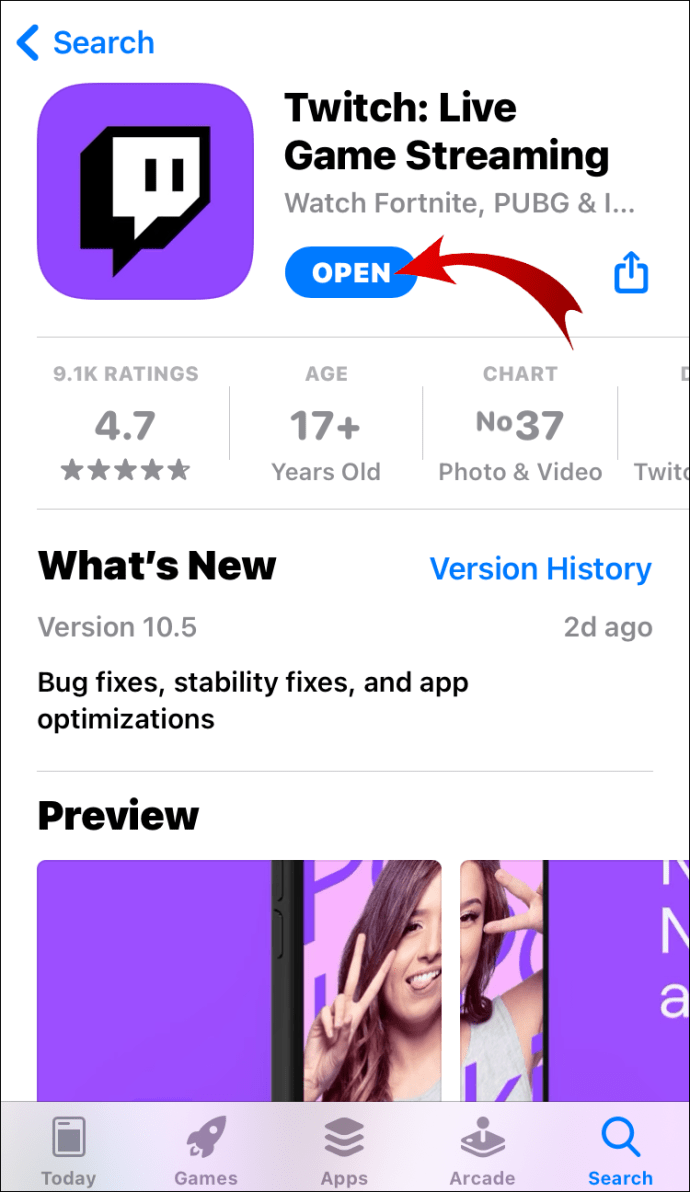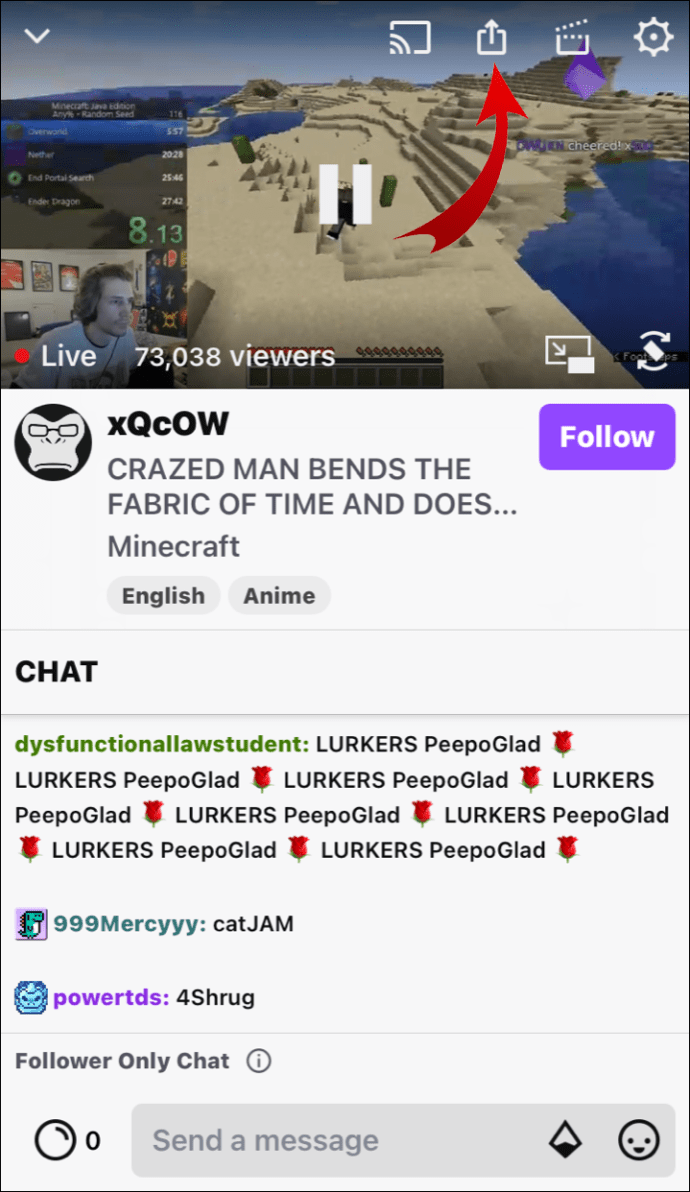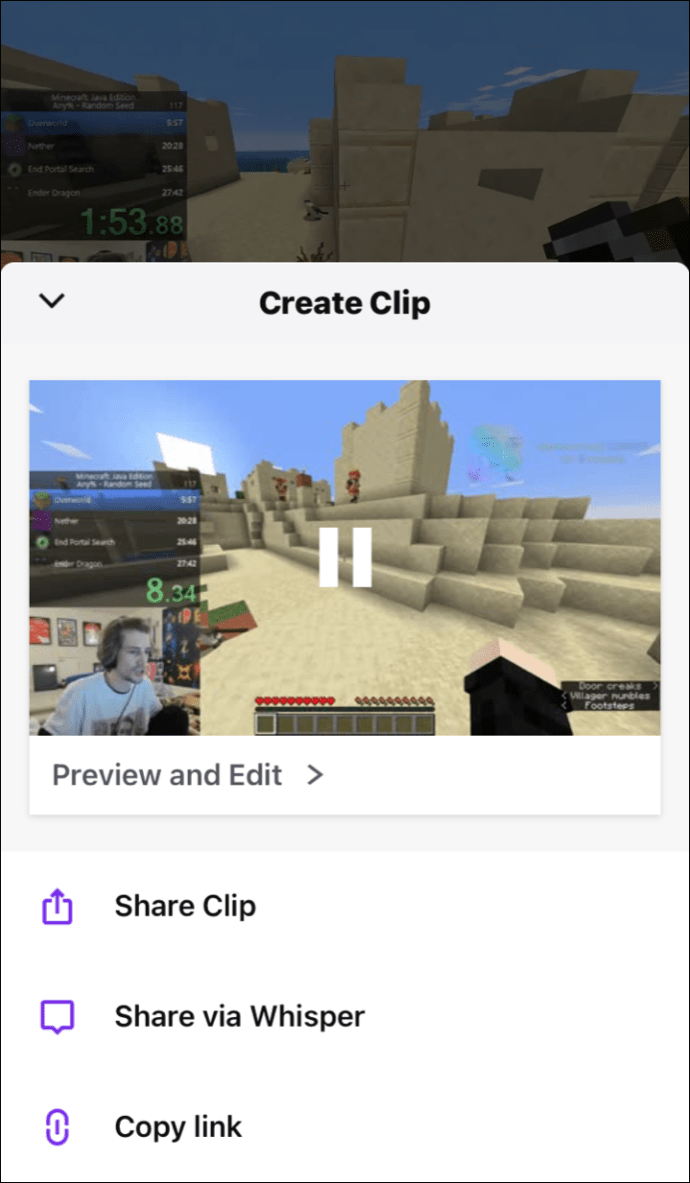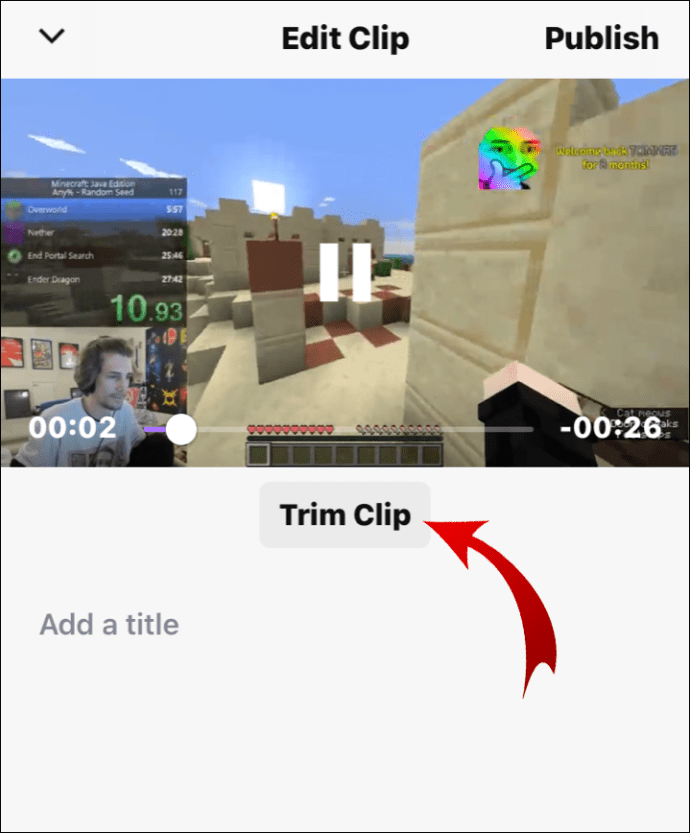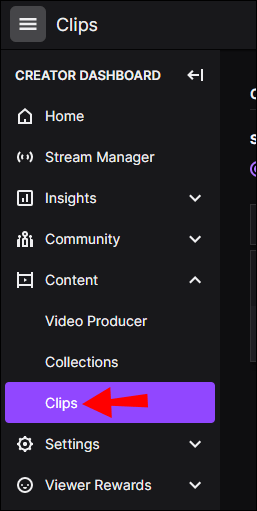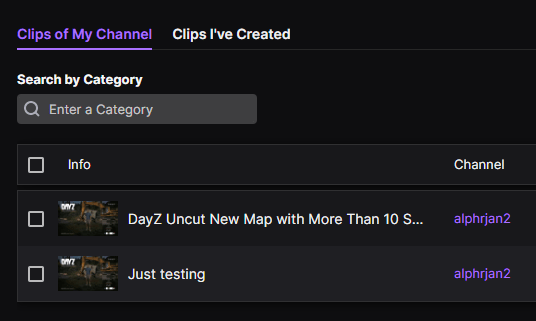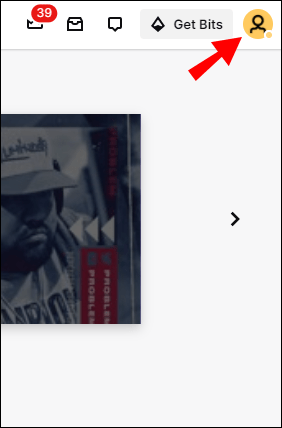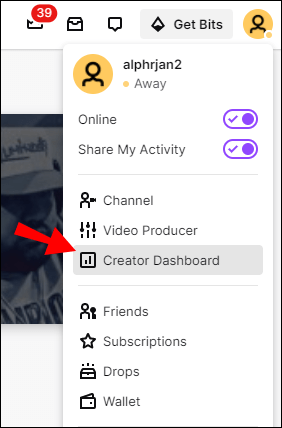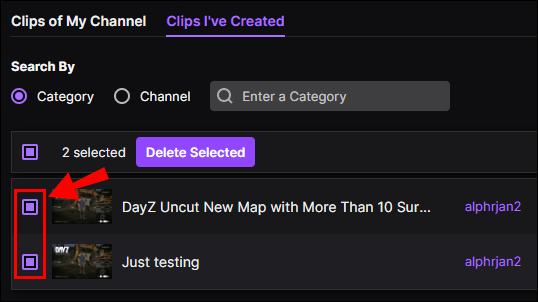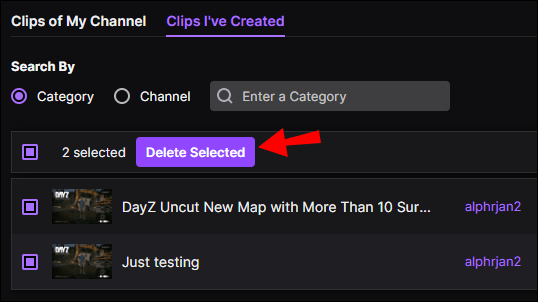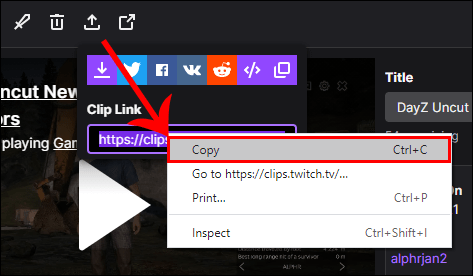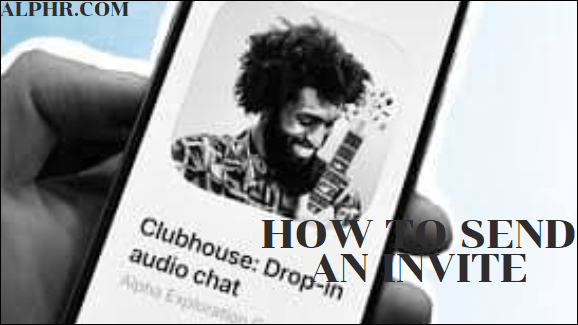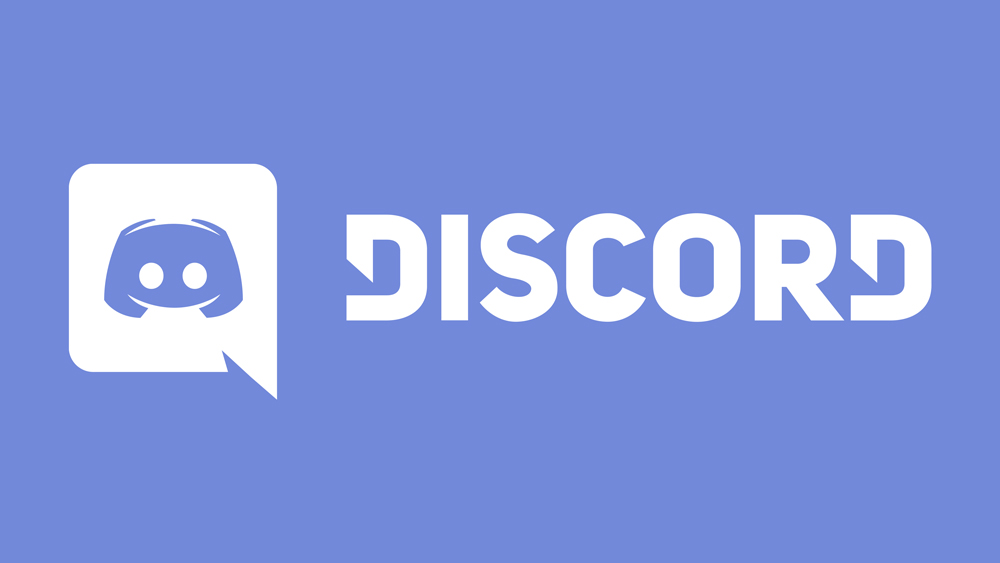Как да направите клипове в Twitch
Като една от най -полезните функции, които Twitch може да предложи, Clips позволява на потребителите да улавят и споделят моменти от всеки видеоклип с приятелите си. Нещо повече, Twitch ви дава възможност да редактирате клиповете си и да ги публикувате в социалните медии. Има много други неща, които можете да правите с видеоклиповете си.

В тази статия ще ви покажем как да правите клипове в Twitch на различни устройства. В допълнение към някои основни опции, ще отговорим и на някои често срещани въпроси относно тази платформа.
Как да направите клипове на Twitch?
Twitch е платформа, предназначена за поточно предаване на видео на живо и е доста популярна сред геймърите. Освен за стрийминг на видео игри, той се използва и за електронни спортни състезания и турнири, музика, творческо съдържание и др. Милиони хора посещават тази услуга за стрийминг всеки ден, където могат да предават поточно, да гледат видеоклипове и да разговарят с други потребители.
Потребителите на Twitch особено обичат да използват опцията Clips, която ви позволява да правите кратки видеоклипове и да ги редактирате. Ще ви покажем как да го направите на всичките си устройства.
Как да клипнете на Twitch - Windows и Mac?
Независимо дали използвате работния плот на Twitch или приложението за браузър, процесът на създаване на клипове в Twitch е идентичен както за потребителите на Windows, така и за Mac. Така се прави:
- Отворете Twitch.
- Влезте в акаунта си.
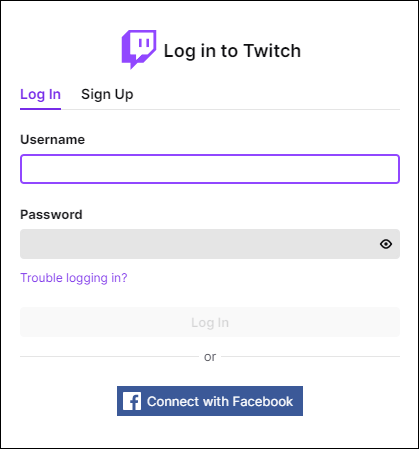
- Изберете видеоклипа, който искате да заснемете - независимо дали става въпрос за излъчване на живо или видео, което преди това беше поточно предадено - и го пуснете.
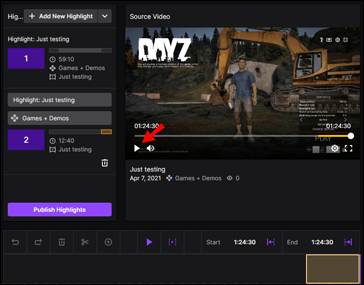
- Намерете точния момент, който искате да изрежете.
- Задръжте курсора на мишката върху видеоплейъра.
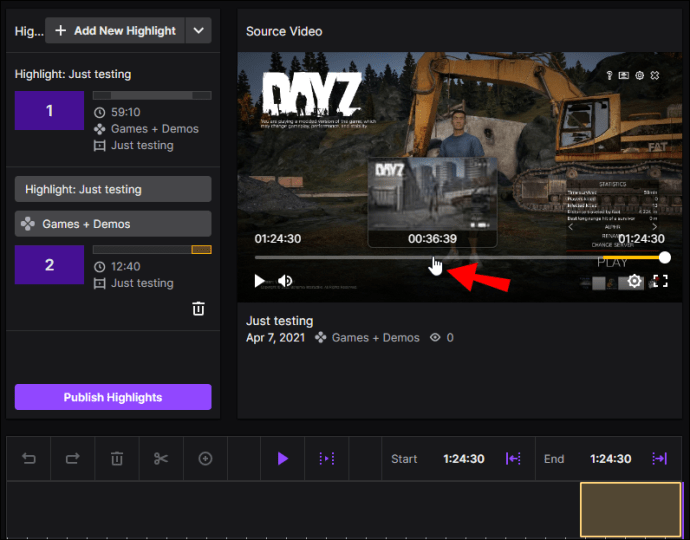
- Щракнете върху иконата Clip, която ще се появи в долния десен ъгъл на вашия видеоплейър.
Забележка: Алтернативен начин за активиране на опцията за изрязване е да натиснете „Alt+X“ (за Windows) или „Option+X“ (за Mac).
- В рамките на платформата ще се появи нов прозорец.
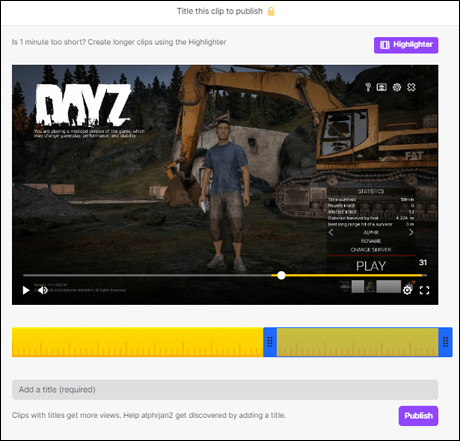
- Използвайте плъзгача, за да определите къде точно ще започне и завърши клипът.
Забележка: Вашият клип може да продължи от пет до 60 секунди.
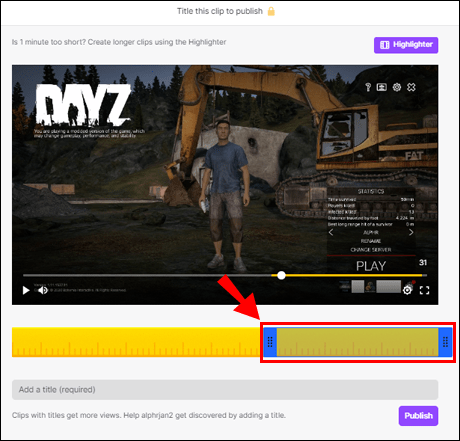
- След като приключите с подрязването на клипа, дайте му име.
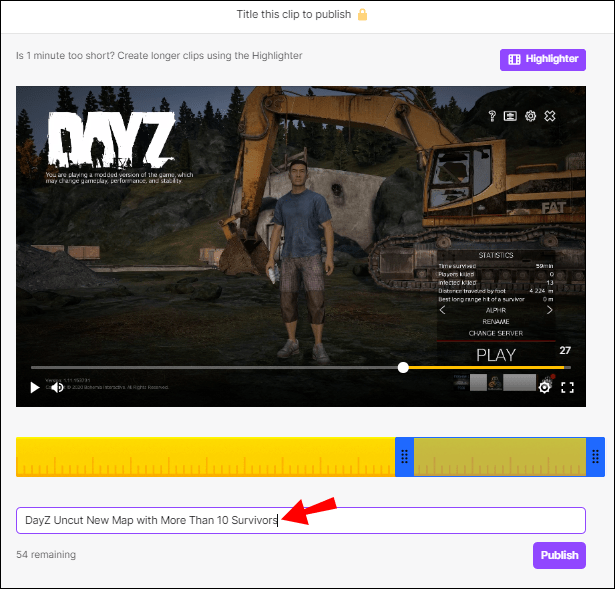
- Вашият клип ще бъде публикуван автоматично.
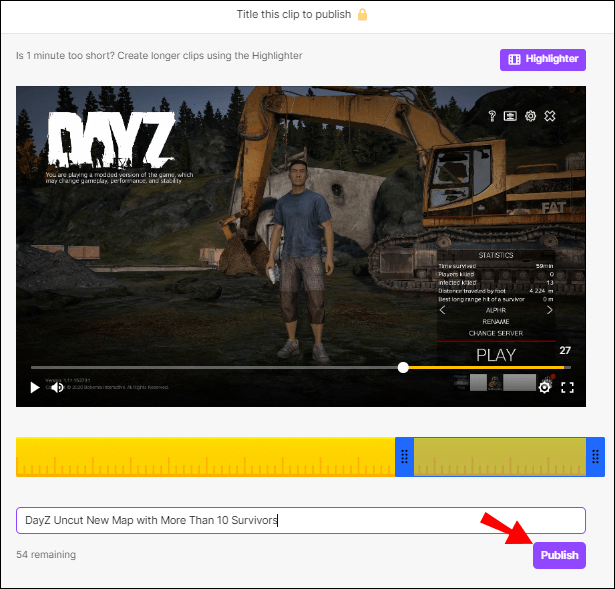
Можете също да изберете дали вашият клип да бъде споделен във Facebook, Twitter или Reddit. Важно е да се отбележи, че клипът ви ще бъде публикуван така или иначе, независимо дали кликнете върху бутона или не. Ако искате да предотвратите това да се случи, ще трябва да намерите клипа и да го изтриете.
Ако искате да изтриете клип, който сте публикували, изпълнете следните стъпки:
- Отидете на таблото си за управление и след това щракнете върху „Съдържание“.
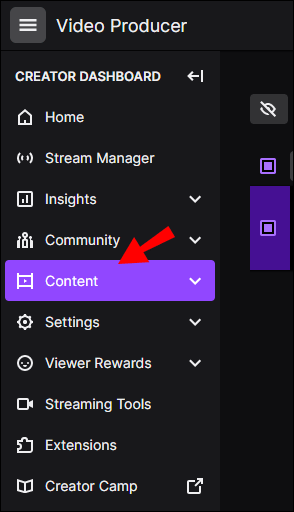
- Отидете на „Клипове“.
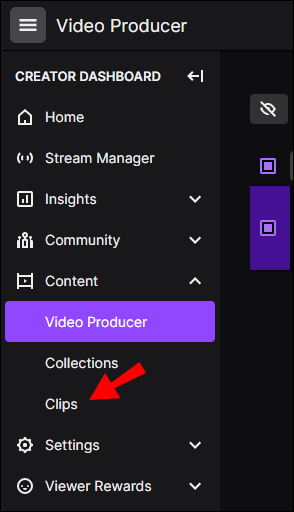
- Намерете „Clips Manager“.
- Изберете „Клипове, които съм създал“.
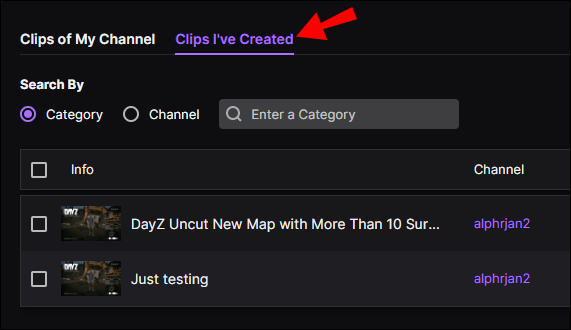
- Кликнете върху клипа, който искате да премахнете, и след това върху кошчето.
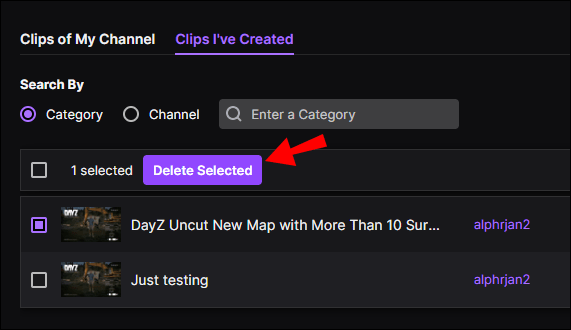
Ако просто напуснете изскачащия раздел, последните 30 секунди от заснетото ви съдържание ще бъдат споделени независимо.
Как да клипнете на Twitch - Android и iOS?
Създаването и редактирането на клипове в Twitch на вашето мобилно устройство не е по -сложно, отколкото на вашия компютър. Независимо дали сте потребител на Android или iPhone, процесът е много подобен. Така се прави:
- Отворете Twitch на телефона си.
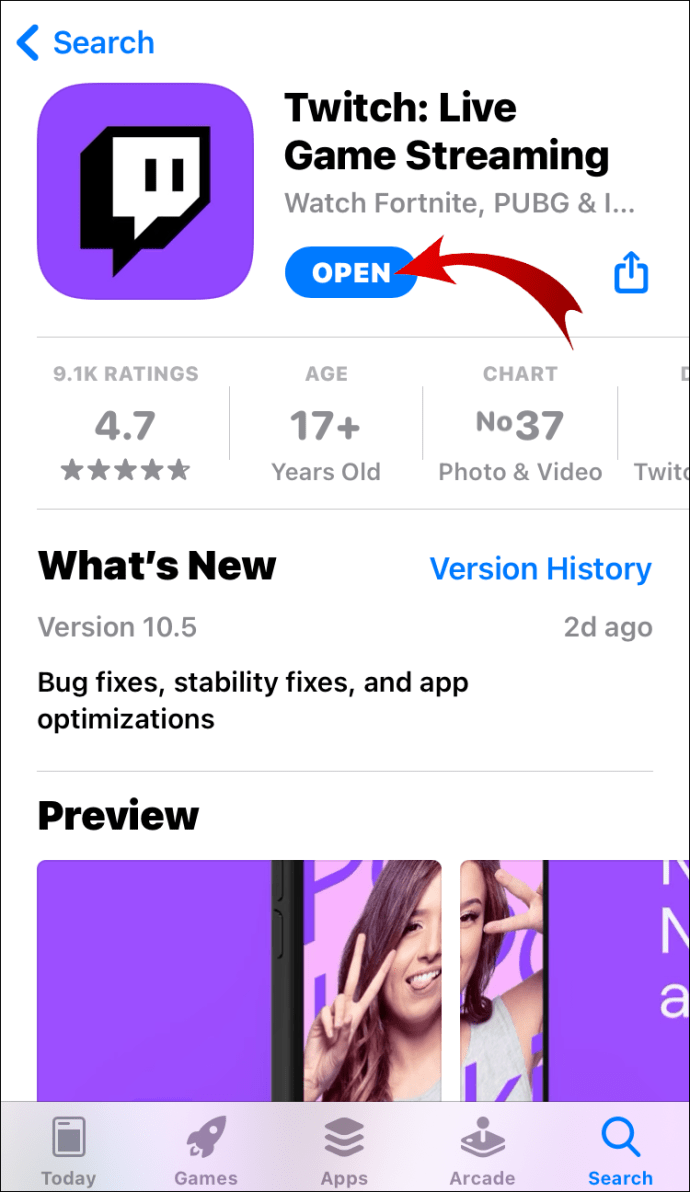
- Изберете видеоклипа, който искате да изрежете.
- Докоснете видеоклипа по време на потока.
- Ако имате устройство с iOS, докоснете иконата „Споделяне“ и след това „Създаване на клип.“ Ако имате устройство с Android, просто докоснете опцията „Създаване на клип“ в долната част на видеоплейъра. .
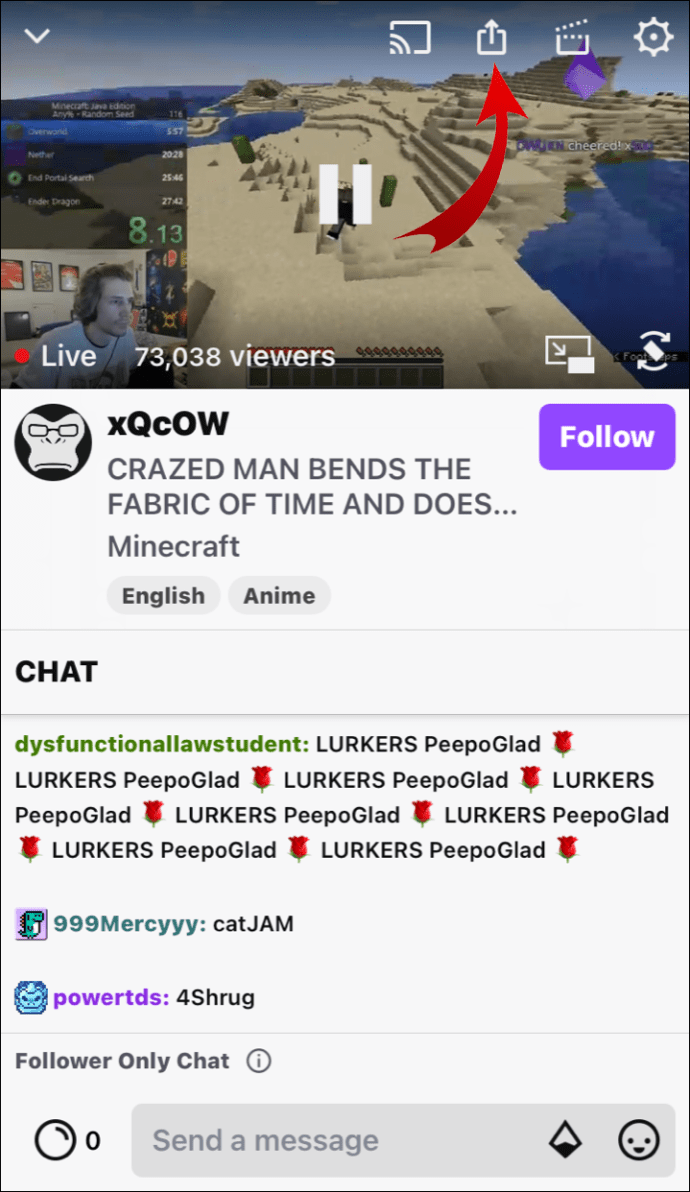
- Когато докоснете бутона Clip, Twitch автоматично ще създаде 30-секунден клип.
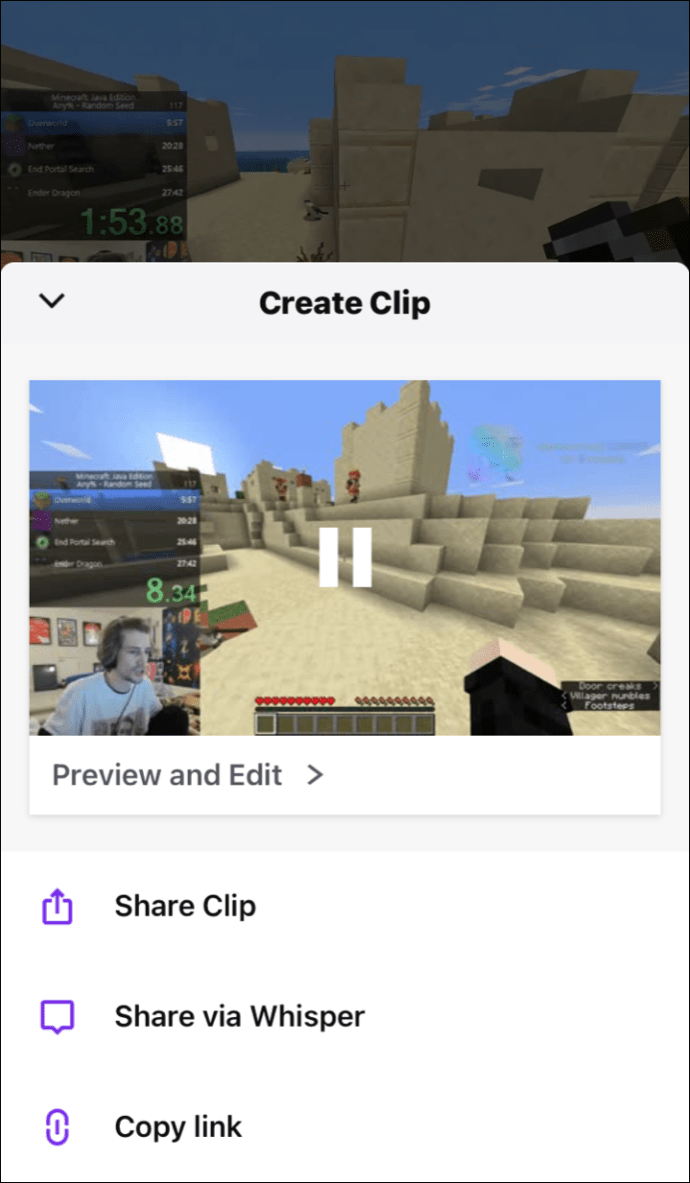
- Ако не сте доволни от клипа, винаги можете да го редактирате, като изрежете ненужното съдържание.
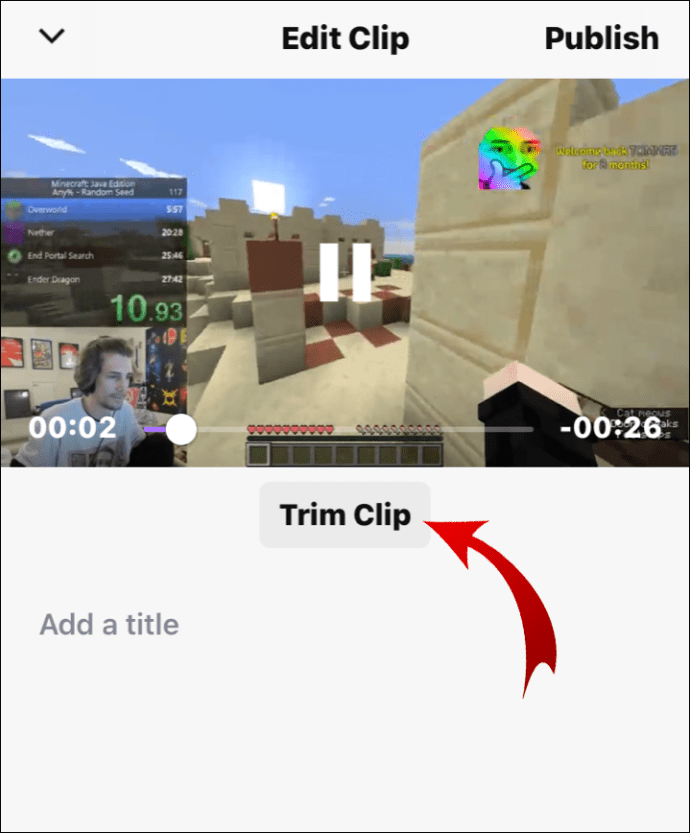
- Когато приключите с докосването на клипа си, докоснете „Готово“.
- Вмъкнете заглавие на клипа си и го публикувайте.

Забележка: В случай, че искате да споделите клипа си в стая за чат, докоснете опцията „Избор чрез шепот“.
Как да управлявате клипове в Twitch?
Ако искате да проверите всичките си клипове - тези, които сте създали, и тези във вашия канал, които са направили други потребители - следвайте тези стъпки:
- Отворете таблото си за управление.
- Отидете на „Съдържание“ и след това „Клипове“.
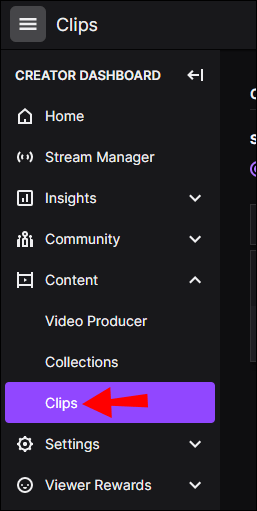
- Отидете до „Clips Manager“.
- Изберете „Клипове, които съм направил“ или „Клипове на моя канал“.
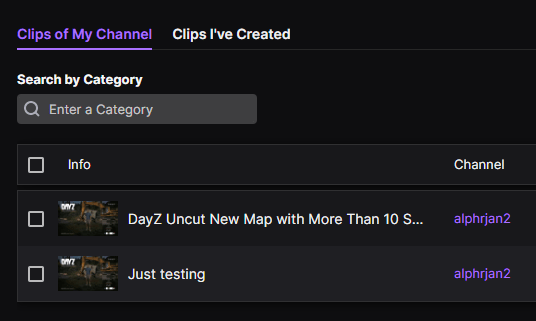
Всички ваши клипове могат да бъдат сортирани по актуалност, ангажираност, ключови думи, изгледи и т.н.
Как да направите клипове в Twitch на Xbox One?
Ако играете игри на вашия Xbox One и искате да уловите конкретен момент, има начин последните 30 секунди от играта ви да бъдат възстановени. Така се прави:
- На вашия контролер натиснете бутона Xbox, когато искате да запишете нещо, което току -що се е случило.
- След това ще се отвори раздел Меню.
- Натиснете бутона ‘’ X ’’.
Последните 30 секунди автоматично ще бъдат запазени и публикувани в Twitch. Имайте предвид, че не винаги имате разрешение да записвате определена част от игра.
Как да изтрия Twitch клипове?
Ако не ви харесва определен клип, който сте създали, винаги можете да го изтриете. Можете да премахнете клипове от канала си в няколко лесни стъпки:
- Отидете на уебсайта на Twitch. Не можете да го направите в настолното си приложение.
- Кликнете върху снимката на потребителския си профил в горния десен ъгъл на екрана.
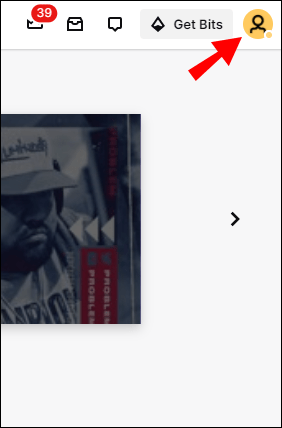
- Намерете таблото за създатели в падащото меню.
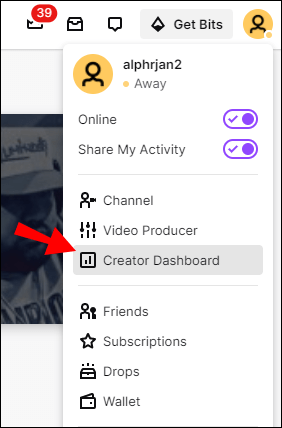
- Отидете на „Съдържание“ и след това „Клипове“.
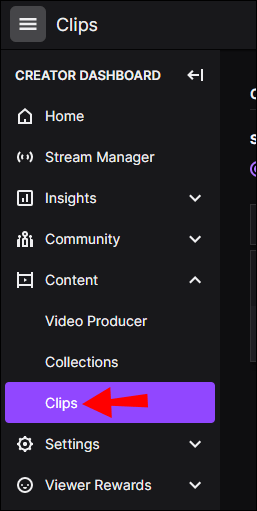
- Изберете клипа, който вече не ви е необходим.
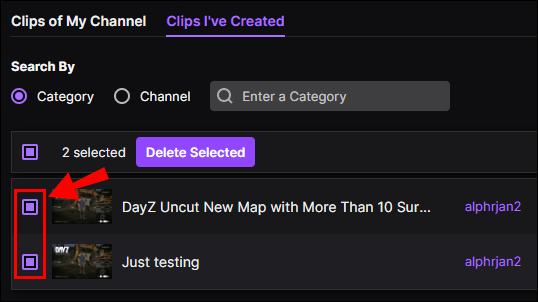
- Щракнете върху иконата на кошче над клипа.
- Кликнете върху „Изтриване на избраното“.
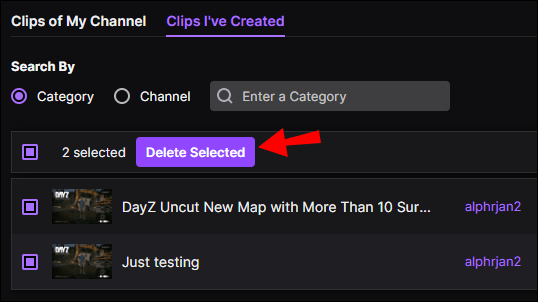
Също така имате възможност да премахнете клиповете на последователите си в Twitch. Така се прави:
- Кликнете върху снимката на потребителския си профил и отидете на таблото за създатели.
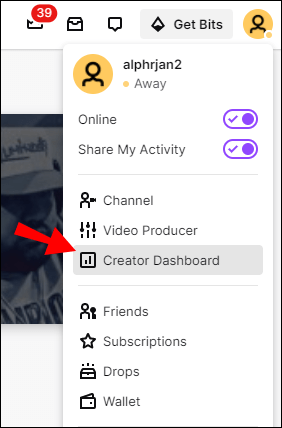
- Отидете на „Съдържание“ и след това кликнете върху „Клипове“.
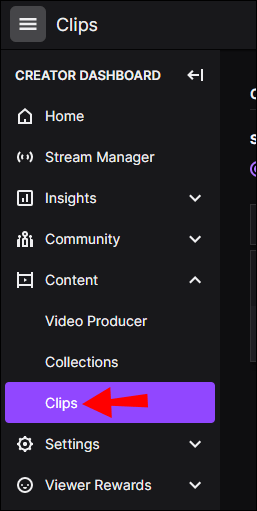
- Намерете клипове в канала ми.
- Намерете видеоклипа, който вече не ви трябва.
- Щракнете върху кошчето, за да ги изтриете.
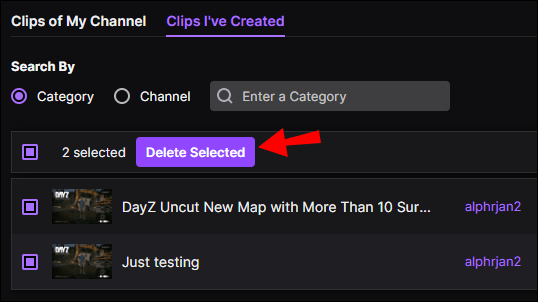
Как да споделяме Twitch клипове?
Можете да споделяте вашите клипове на Twitch по няколко начина:
- Просто копирайте връзката на клипа на Twitch и я споделете в социалните медии. Технически бихте го публикували в други социални медии. Ето как се прави:
- Отидете на вашия канал.
- Изберете клипа, който искате да споделите.
- Копирайте връзката.
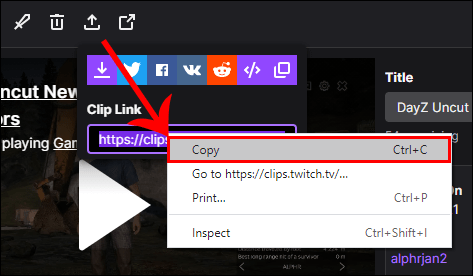
- Публикувайте го в социална медийна платформа.
Като щракнете върху връзката, вашите последователи ще отведат направо във вашия профил в Twitch.
- Изтеглете клипа и го споделете като нова публикация. Въпреки че този метод е малко по -сложен, ние ще ви покажем как да го направите в често задаваните въпроси. След като клипът бъде изтеглен на вашето устройство, можете лесно да го качите във всяка социална медия.
- Докоснете бутона „Споделяне“. Тази опция е най -лесната и ще се появи в момента, в който приключите с редактирането на клипа си. След като дадете име на файла си, просто изберете опцията „Публикуване“ и изберете социалните медии, където искате да споделите своя клип на Twitch.
Допълнителни често задавани въпроси
Кой е най -гледаният клип на Twitch?
Няма индикации какъв вид видеоклипове могат да се взривят за една нощ, особено в Twitch. Това може да бъде забавен видеоклип, геймплей - по принцип всичко! Тъй като Twitch е дом на най -популярните стримери в света, не е чудно.
Най -гледаният клип в Twitch има над 3,591,956 гледания. Нарича се „Събуждането“ и се предава поточно от потребителя jessedstreams.
Някои други клипове на Twitch, които станаха вирусни, са:
• „Къщата на DOCS се стреля“ от стример drdisrespect с 3,586,247 гледания
• „Дъщеря на стриймър влиза при него, докато играе страшна игра“ от стример JurassicJunkieLive с 2 853 831 гледания
• „Bugha Aug 10“ от стример bugha с 2 243 870 гледания
• „Спиращо дъха“ от стример Xbox с 2 196 371 гледания
• „Bugha Aug 10 3“ от стример bugha с 2 184 131 преглеждания
Как мога да изтегля видеоклипове от Twitch?
Twitch ви позволяваше да изтегляте видеоклипове на всичките си устройства, но тази опция е премахната. Има и друг начин да го направите, но ще трябва да използвате друг уебсайт за него, наречен Clipr. Така се прави:
1. Отворете Clipr в браузъра си.
2. Копирайте URL адреса на клипа си.
3. Поставете го в полето над бутона „Вземи изтегляне“.

4. Натиснете бутона.
Сега успешно сте записали клипа на вашето устройство.
Как използвате командата Clip на Twitch?
Ако искате да заснемете съдържание по възможно най -лесния начин, можете да използвате командите за клип. За Windows ще трябва да натиснете едновременно бутона „ALT“ и „X“. Ако имате Mac, трябва да натиснете „Опции“ и „X“ едновременно.
Мога ли да изкарвам прехраната си от Twitch Streaming?
Както при всяка платформа, можете да печелите пари, ако имате достатъчно голяма аудитория. Има много начини да спечелите пари от Twitch. Например, можете да изкарвате прехраната си чрез абонаменти, спонсорства, партньорства с марки, стоки и т.н.
Ако обаче искате да изкарвате прехраната си от Twitch, наистина трябва да се посветите на това. Наред с други неща, това включва стрийминг през целия ден и постоянно качване на интересно съдържание.
Защо трябва да създавате акценти в Twitch?
Опцията Highlight ви позволява да организирате цялото си съдържание и да подчертаете миналите си предавания. Трябва да използвате тази опция е да се ангажирате с аудиторията си и да разширите поточния си канал. Ето как можете да включите Вашите акценти:
1. Отворете таблото си за управление.
2. Отидете до трите хоризонтални линии и кликнете върху „Съдържание“.

3. Изберете „Видео продуцент“.

4. Изберете видеоклиповете, които искате да маркирате.
Това е всичко. Сега вашите фенове и колегите ви могат да видят всичките ви минали предавания на едно място.
Уловете най -добрите потрепващи моменти с клипове
Вече знаете как да създавате, споделяте и изтривате клипове в Twitch на различни устройства. След като се разберете, ще видите колко лесно е да използвате функциите на Twitch във ваша полза.
Правили ли сте някога клип в Twitch? Използвали ли сте същите методи, описани в тази статия? Кажете ни в секцията за коментари по -долу.